使用CSS clip-path可实现非矩形裁剪;2. 通过容器overflow:hidden实现矩形裁剪;3. background-image结合background-position用于背景图裁剪;4. 图像编辑工具预处理适合静态裁剪;5. Canvas API支持JavaScript动态裁剪。
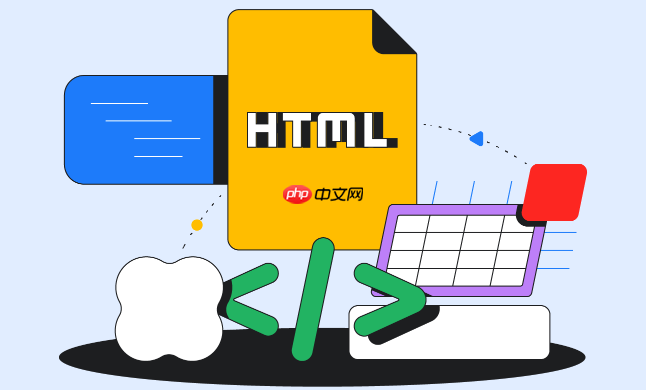
如果您需要在网页中对图片进行剪切或裁剪以适应特定布局,可以通过CSS实现精确控制,也可以借助图像编辑工具提前处理。以下是几种常用的图片剪切与尺寸调整方法:
通过CSS的clip-path属性,可以在不改变原始图像文件的情况下,对图片进行非矩形裁剪,如圆形、椭圆、多边形等形状。
1、在HTML中插入图片,设置一个类名以便应用样式:
<img src="example.jpg" class="clipped-image">
2、在CSS中使用clip-path定义裁剪区域,例如裁剪为圆形:
.clipped-image { clip-path: circle(50%); }
立即学习“前端免费学习笔记(深入)”;
3、可调整参数创建不同形状,如椭圆:
clip-path: ellipse(40% 30% at 50% 50%);
将图片放入一个固定尺寸的容器中,通过隐藏溢出部分实现矩形区域的剪切效果,适用于头像、缩略图等场景。
1、创建一个具有固定宽度和高度的
overflow: hidden:2、将图片作为子元素放入容器,并调整位置:
.crop-container img { transform: translateX(-20%); }
3、可通过object-fit: cover结合object-position更精细控制显示区域。
当图片作为背景时,可通过设置背景位置和大小来实现裁剪效果,适合用于页面装饰性图像。
1、将图片设为元素背景:
.bg-clipped { background-image: url('example.jpg'); }
2、设定背景尺寸和位置以裁剪所需区域:
background-size: 400px 300px; background-position: -50px -30px;
3、配合background-clip: content-box或text实现特殊视觉效果,如文字镂空显示背景图。
对于不需要动态变化的裁剪需求,推荐使用图像编辑工具提前完成裁剪,减少前端渲染负担。
1、使用Photoshop、GIMP等专业软件打开图片,选择裁剪工具并设定尺寸比例。
2、导出为所需格式(如JPG、PNG),确保分辨率适配网页显示。
3、也可使用在线工具如Canva、Pixlr、Fotor等,在浏览器中直接完成裁剪并下载。
利用HTML5 Canvas API可在客户端对图片进行像素级操作,实现动态裁剪功能,常用于用户上传头像场景。
1、在页面中添加<canvas>元素:
<canvas id="cropCanvas" width="200" height="200"></canvas>
2、获取上下文并绘制图片的指定区域:
const ctx = canvas.getContext('2d'); ctx.drawImage(img, sx, sy, swidth, sheight, 0, 0, 200, 200);
3、使用canvas.toDataURL()获取裁剪后的图像数据,可用于上传或展示。
以上就是html图片如何剪切_HTML图片裁剪(CSS/工具)与尺寸调整方法的详细内容,更多请关注php中文网其它相关文章!

HTML怎么学习?HTML怎么入门?HTML在哪学?HTML怎么学才快?不用担心,这里为大家提供了HTML速学教程(入门课程),有需要的小伙伴保存下载就能学习啦!




Copyright 2014-2025 https://www.php.cn/ All Rights Reserved | php.cn | 湘ICP备2023035733号